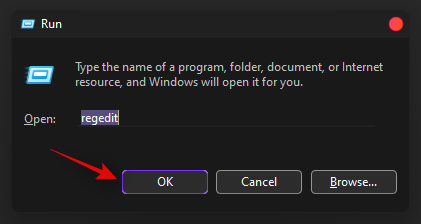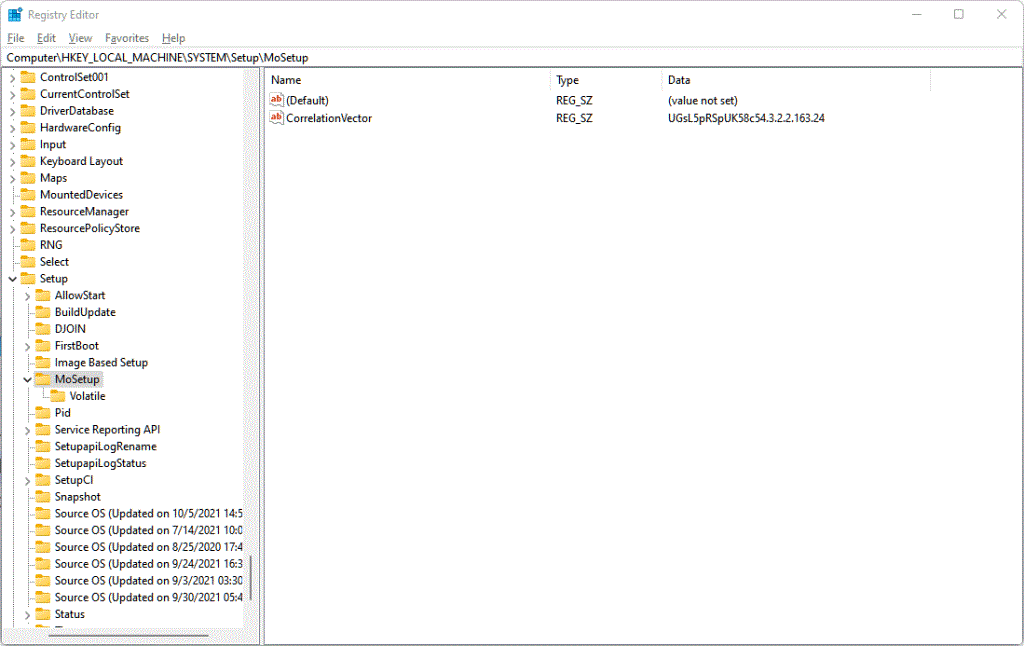Windows 11 a fost următoarea iterație a sistemului de operare Microsoft de lungă durată, în ciuda speculațiilor cu privire la Windows 10 fiind ultima. Windows 11 aduce o interfață de utilizare reîmprospătată, o aplicație de Setări sincronizată, abilitatea de a utiliza aplicații Android și multe altele.
Datorită noilor funcții de securitate și confidențialitate, noul sistem de operare are anumite cerințe hardware care îl fac incompatibil cu multe procesoare de generație mai veche, fie ele AMD sau Intel. Dacă procesorul dvs. nu este acceptat în prezent și sperați pentru asistență viitoare, atunci iată tot ce trebuie să știți despre el.
Cuprins
Va suporta Windows 11 mai multe procesoare în viitor?

Acest lucru este foarte puțin probabil, deoarece aceste cerințe de procesor provin din capacitatea de a suporta caracteristici îmbunătățite de confidențialitate și securitate în Windows 11. Nu știm sigur, dar este posibil ca emularea aplicațiilor Android să necesite și verificarea semnăturii și mai mult, motiv pentru care sistemul de operare. nu acceptă hardware mai vechi. TPM este un cip fizic de pe placa de bază care stochează date și chei criptate importante la nivel local pentru a ajuta la menținerea securității corespunzătoare a sistemului dumneavoastră.
Microsoft a publicat recent o postare detaliată pe blog care discută despre restricțiile CPU pentru Windows 11. În esență, Windows 11 se confruntă cu mult mai puține blocări ale kernel-ului pe procesoarele mai noi, datorită noilor principii de proiectare DCH. Acest lucru ajută Microsoft să garanteze stabilitatea pe hardware-ul mai nou, în timp ce același lucru nu este posibil atunci când utilizați procesoare mai vechi.
Microsoft a găsit unele excepții și a reușit să includă noi completări la lista de procesoare acceptate, dar este foarte puțin probabil ca mai multe procesoare mai vechi să fie adăugate în viitor. Puteți citi întreaga postare în detaliu la acest link .
De ce Windows 11 este limitat la anumite procesoare?

După cum sa discutat mai sus, Windows 11 se confruntă cu 52% mai multe blocări ale nucleului atunci când rulează pe procesoare mai vechi. Acest lucru se datorează principiilor de proiectare DCH utilizate de procesoarele mai vechi și, prin urmare, Microsoft a decis să excludă aceleași procesoare din suportul Windows 11. Microsoft dorește, de asemenea, să accepte un anumit set de aplicații și abilități de videoconferință atunci când vine vorba de Windows 11, motiv pentru care sunt acceptate doar procesoarele mai noi pentru a asigura puterea minimă de procesare necesară.
Cum să ocoliți cerințele Windows 11
Dacă te simți aventuros, atunci poți ocoli cu ușurință cerințele Windows 11 de pe computer. Puteți fie să utilizați un hack de registry, fie pur și simplu să alegeți să ignorați avertismentele Microsoft dacă computerul dvs. îndeplinește cerințele de bază ale sistemului. Dacă alegeți să ignorați avertismentele de pe un sistem compatibil, atunci veți ajunge să pierdeți toate actualizările viitoare de securitate și confidențialitate de la Microsoft. Dacă doriți să utilizați hack-ul de registry, atunci puteți urma ghidul de mai jos. Să începem.
Apăsați Windows + Rpe tastatură și introduceți următoarele. Apăsați Enter după ce ați terminat.
regedit
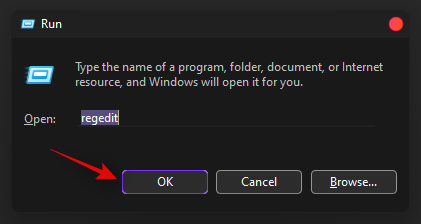
Navigați la următorul director. Puteți copia și lipi adresa de mai jos și în bara de adrese.
HKEY_LOCAL_MACHINE\SYSTEM\Setup\MoSetup
Aici, creați o nouă valoare DWORD (32 de biți) numită AllowUpgradesWithUnsupportedTPMOrCPU. Acum, faceți dublu clic pe noua valoare pentru a o edita și înlocuiți datele valorii de la 0 la 1 și apoi faceți clic pe OK pentru a o salva.
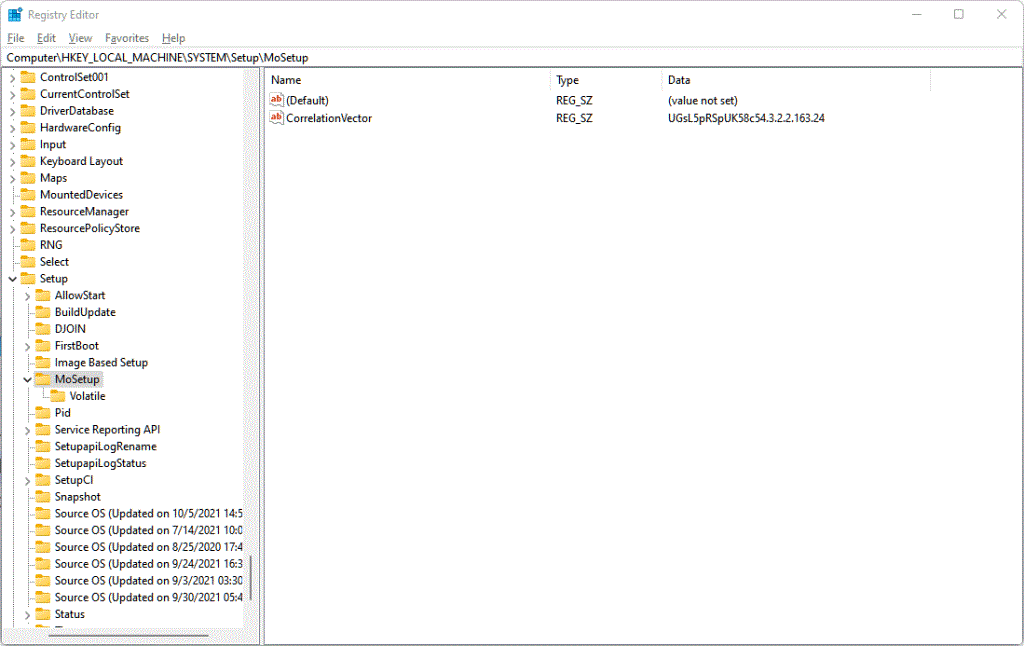
Acum, instalați Windows 11 folosind Asistentul de instalare Windows 11 . În caz contrar, puteți utiliza și fișierul ISO Windows 11 .
Și așa puteți ocoli cerințele Windows 11.
Ar trebui să ocoliți cerințele și să instalați Windows 11?
Nu, nu vă recomandăm să ocoliți cerințele, deoarece nu veți primi actualizări de securitate în viitor. Patch-urile și actualizările de securitate ajută la protejarea împotriva celor mai recente amenințări online, care ar putea fi importante pentru utilizatorii care sunt conectați în mod regulat la internet.
Cu toate acestea, dacă doriți să faceți upgrade manual cu noi corecții de securitate de fiecare dată, ocolirea cerințelor nu ar trebui să afecteze securitatea sistemului dumneavoastră.
Sperăm că această postare a ajutat să arunce o lumină asupra restricțiilor CPU atunci când instalați Windows 11 pe un sistem. Dacă mai aveți întrebări, nu ezitați să lăsați un comentariu mai jos.
Legate de: